PlayStationを今すぐキャンセルする方法
知っておくべきこと
- PS4でアカウントにログインし、 設定 アイコン(ブリーフケース)。
- [設定]メニューで、[ アカウント管理. 選ぶ 口座情報 > PlayStationサブスクリプション.
- 選択する PlayStationNowサブスクリプション. 選ぶ 自動更新をオフにする.
この記事では、PS4でPlayStationNowのサブスクリプションをキャンセルする方法について説明します。 また、PS3またはWebブラウザでのPlayStationNowのキャンセルについても説明します。
PS4でPlayStationNowサブスクリプションをキャンセルする方法
多くのゲーマーは PlayStation Now 7日間の無料トライアル。他の人は、月次、四半期、または年次のサブスクリプションの料金を支払います。 次の更新期間の前にプレイステーションを今すぐキャンセルするのは簡単です。 ただし、請求されないように、次の更新日の少なくとも24時間前にキャンセルする必要があります。 締め切り時刻を逃した場合、サブスクリプションは、1か月、3か月、または1年間のいずれであっても、事前定義された期間更新されます。
PS4コンソールの設定からPlayStationNowをキャンセルできます。
-
選択する 設定、PS4 UIバーに沿って配置され、ブリーフケースアイコンで表されます。
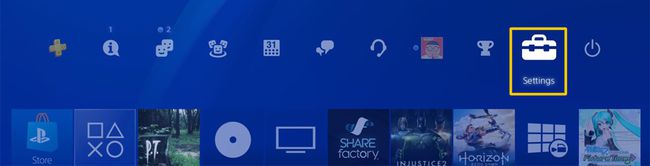
-
の中に 設定 メニュー、下にスクロールして、 アカウント管理.
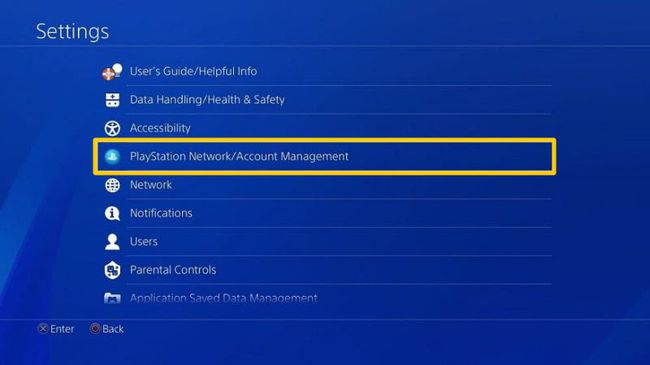
-
アカウント管理オプションのリストが表示されます。 ほとんどがグレー表示されて利用できない場合は、 ログイン プロンプトが表示されたら、PlayStationNetworkのクレデンシャルを入力します。
この時点で、プロファイル設定を更新するためのプロンプトが表示される場合があります。 もしそうなら、選択して、要求に応じて行います 次 完了するまで各段階で。
選択する 口座情報.
-
下にスクロールして選択します PlayStationサブスクリプション.
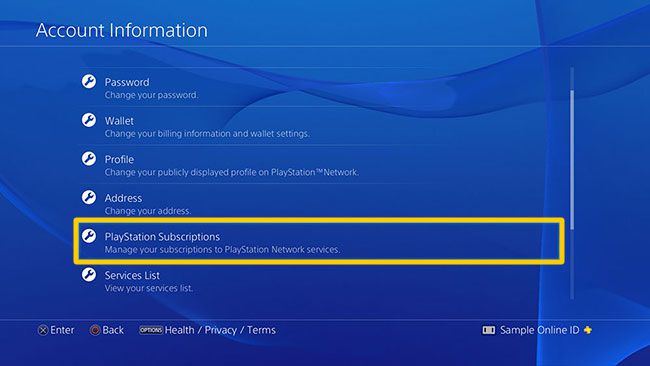
-
を選択してください PlayStationNowサブスクリプション リストから。
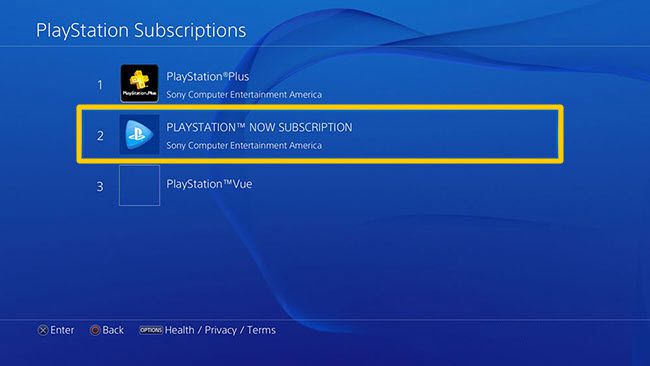
選択する 自動更新をオフにする プロセスを完了します。
PS3でPlayStationNowサブスクリプションをキャンセルする方法
コンソール設定からPlayStationNowをキャンセルします。
選ぶ プレイステーションネットワーク オプションのXMB(XrossMediaBar)行から。
選択する アカウント管理.
-
アカウント管理オプションのリストが表示されます。
選択する ログイン プロンプトが表示されたら、PlayStationNetworkのクレデンシャルを入力します。
選択する トランザクション管理.
選ぶ サービスリスト.
アクティブなサブスクリプションのリストが表示されます。 を選択 PlayStationNowサブスクリプション を押して バツ コントローラのボタン。
-
選ぶ 自動更新をキャンセルする を押して バツ もう一度プロセスを完了します。
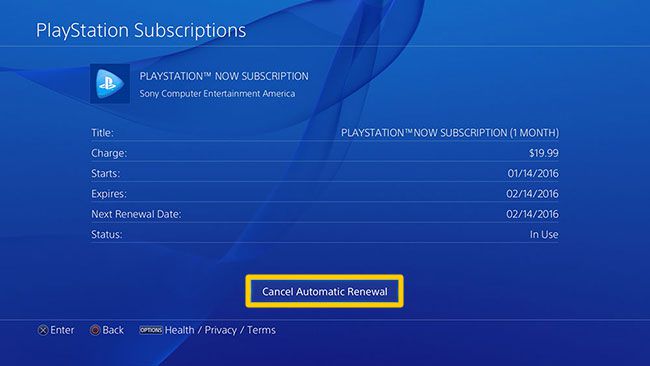
WebブラウザでPSを今すぐキャンセルする方法
PlayStation Nowをオンラインでキャンセルするもう1つの方法は、Webサイトを使用することです。
開く ブラウザ に移動します ソニーアカウント管理 ウェブページ。
-
あなたの〜を入力してください プレイステーションネットワーク 提供されたフィールドのクレデンシャルを選択します ログイン.
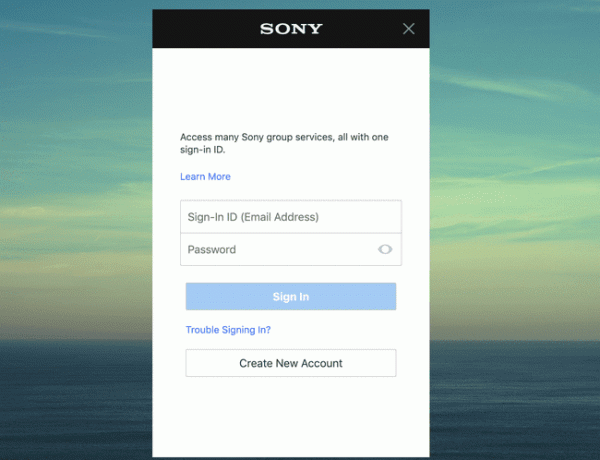
基本的なアカウント情報が表示され、名前や住所などが一覧表示されます。 選択する サブスクリプション PlayStationNetworkセクションにある左側のメニューペインにあります。
別のページにアクセスする必要があることを通知するポップアップメッセージが表示される場合があります。 選択する 継続する.
新しいブラウザタブまたはウィンドウが開き、PlayStationStoreのサブスクリプション管理ページにリダイレクトされます。
を見つけます PlayStationNowサブスクリプション 表示されたリストから、 自動更新をオフにする それに付随するリンク。
選択する 確認 プロセスを完了します。
次の更新日より前にキャンセルした場合でも、サブスクリプションはその日まで有効です。 その期間中は、すべてのゲームに完全にアクセスできます。
